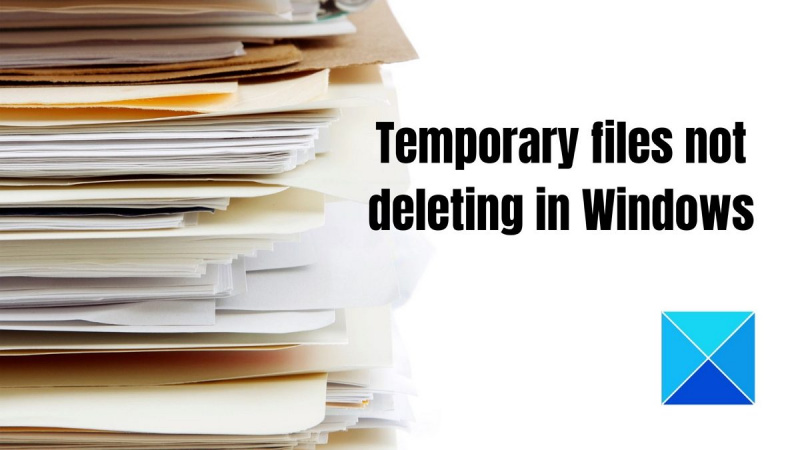כמומחה IT, אני יכול לומר לך שקבצים זמניים אינם נמחקים ב-Windows 11/10. הסיבה לכך היא ש-Windows משתמש בקובץ זמני הנקרא סל המיחזור. כאשר אתה מוחק קובץ, Windows מעביר את הקובץ לסל המיחזור. סל המיחזור הוא מקום החזקה זמני לקבצים שמחקת. כאשר אתה מוחק קובץ מסל המיחזור, Windows לא ממש מוחק את הקובץ. במקום זאת, הוא מסמן את הקובץ כזמין להחלפה. בפעם הבאה שתשמור קובץ, Windows יחליף את הקובץ שמחקת. זו הסיבה שאתה יכול לפעמים לשחזר קבצים שמחקת. אם ברצונך למחוק קובץ לצמיתות, עליך להשתמש במגרסת קבצים. מגרסה קבצים היא תוכנה שמוחקת קבצים על ידי החלפת הקובץ מספר פעמים. זה לא מאפשר לשחזר את הקובץ.
יכולות להיות סיבות רבות לכך קבצים זמניים אינם נמחקים ב-Windows 11/10 . Windows יוצר קבצים זמניים עבור דברים רבים. זה יכול להיות צפייה, הורדת עדכוני Windows וכן הלאה. קבצים זמניים יכולים לתפוס מאות גיגה-בייט מזיכרון המחשב שלך, מה שמסבך את העניינים. לפעמים צריך למחוק קבצים זמניים; אחרת, הם פוגעים בזיכרון המחשב שלך שלא לצורך, ומאטים את הביצועים הכוללים של המערכת שלך. עם זאת, רבים דיווחו על בעיות בעת מחיקת קבצים זמניים.

ישנן דרכים שונות למחיקת קבצים זמניים ב-Windows. דרך אחת מהירה לתקן בעיה זו היא לעבור להגדרות (Win + I) > מערכת ולהפעיל את הגדרות חישת האחסון שכותרתן 'שמור על Windows פועל בצורה חלקה על ידי ניקוי אוטומטי של קבצי מערכת ויישומים זמניים.' אתה יכול גם לנסות את כלי ניקוי הדיסק; אם אף אחד מהם לא עובד, עקוב אחר ההצעה שלהלן.
סקייפ לא מקבל קבצים
קבצים זמניים אינם נמחקים ב-Windows 11/10
אם אינך מצליח למחוק קבצים זמניים באמצעות כלי Windows המובנים, עליך למחוק את הקבצים באופן ידני על מנת להיפטר מהם בהצלחה מהמערכת. הנה רשימה של שיטות שאתה יכול לנסות אם קבצים זמניים לא נמחקים ב-Windows.
- מחק קבצים באופן ידני
- מחק קבצים זמניים ממצב בטוח
- ערוך את הרישום
- כפה פקודת מחיקה ב- PowerShell
תזדקק להרשאת מנהל כדי להשלים חלק מההצעות הללו.
1] מחק קבצים באופן ידני
ידוע ש-Windows מאחסן קבצים זמניים במיקומים ספציפיים במערכת. אתה יכול ללכת למיקומים האלה ולמחוק קבצים. לחץ על מקש המחיקה לאחר בחירת הכל (Ctrl + A) והקבצים יועברו מיד לפח. כדי למחוק קבצים לצמיתות, השתמש ב-Shift + Delete. להלן המקומות שבהם תוכל למצוא קבצים זמניים אלה:
נקה תיקייה זמנית
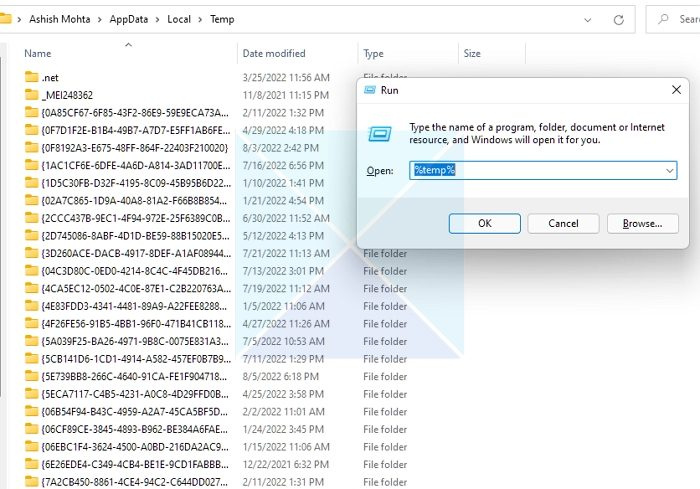
- הקש על Windows + R.
- הקלד 'temp' ולחץ על אישור.
- הקש Ctrl + A כדי לבחור את כל הקבצים.
- לחץ על הסר.
- הקש על Windows + R.
- סוּג %temp% ולחץ על אישור.
- הקש Ctrl + A כדי לבחור את כל הקבצים.
- לחץ על הסר.
בעת שימוש באפשרות המחיקה, ניתן ללחוץ על Shift+Del במקום כפתור המחיקה הרגיל כדי למחוק קבצים לצמיתות במקום רק להעביר אותם לפח. נסה את השלב הבא כדי למחוק קבצים באופן ידני.
נקה את תיקיית הפצת התוכנה
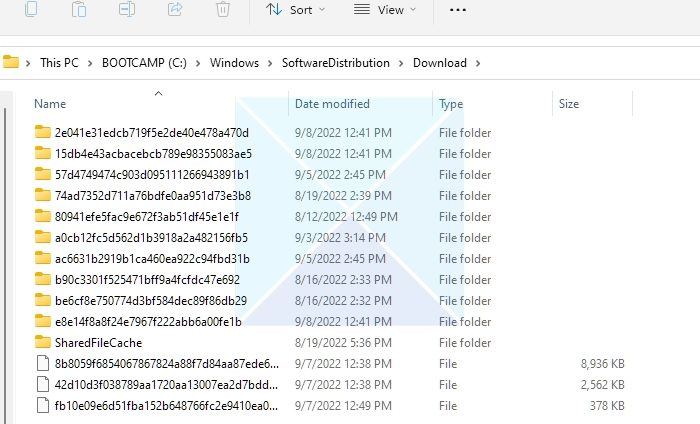
Windows Update מוריד את כל הקבצים המעודכנים לתיקיית הפצת התוכנה לפני התקנתם במערכת. אם העדכון תקוע ומחקת את כל הקבצים שבתיקייה. לאחר מכן, שירות Windows Update יתחיל להוריד שוב. עם זאת, לפני הסרת ההתקנה, השבת את שירותי Windows הקשורים. הפעל מחדש את השירות לאחר ההסרה.
נווט אל התיקיה הבאה |_+_| באמצעות סייר הקבצים ומחק את כל הקבצים.
נקה את תיקיית Windows הישנה
להורדה בחינם עבור
תיקיה Windows.old|_+_| היא תיקיה בכונן הראשי המאחסנת קבצי תוכניות מגרסאות קודמות של Windows וכל נתוני המשתמש. הוא נוצר לאחר עדכון מערכת ההפעלה Windows ונשמר אם המשתמש רוצה לחזור לגרסה קודמת של Windows.
אתה יכול ללכת לכונן המערכת או לכונן C, לבחור בתיקייה זו ולמחוק אותה.
נקה תיקיית אחזור מראש
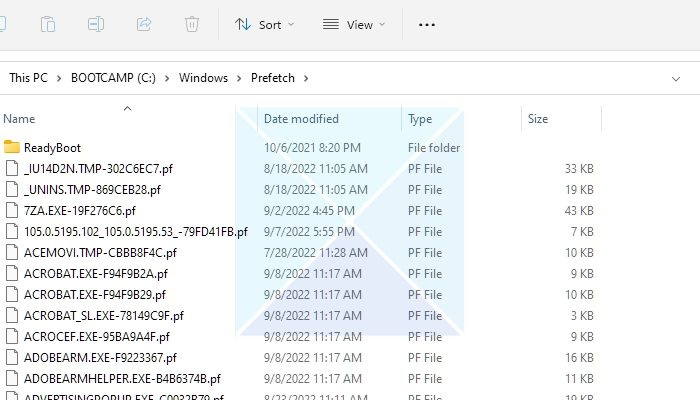
בכל פעם שאפליקציה מופעלת בפעם הראשונה, מערכת ההפעלה יוצרת אחזור מראש. הם נועדו להאיץ את הפתיחה שלהם ולתפוס מעט מקום בדיסק. ניתן גם למחוק קבצים אלה מבלי לפגוע במערכת שלך אם חסר לך זיכרון.
תוכל לגשת לתיקיית Prefetch על ידי בחירה במחשב זה > דיסק מקומי |_+_| כדי למצוא את קבצי האחזור מראש. אתה יכול גם ללחוץ על Win + R, להקליד prefetch וללחוץ על OK.
תיקיית syswow64
אין שום נזק במחיקת התיקיות הללו. קובץ אחזור חדש ייווצר בפעם הבאה שתפעיל את התוכנית.
2] הסר קבצים זמניים ממצב בטוח.
אתה יכול לנסות למחוק קבצים זמניים במצב בטוח אם אתה נתקל בבעיות איתם כשאתה נכנס ל-Windows כברירת מחדל. בצע את הפעולות הבאות כדי להיכנס למצב בטוח:
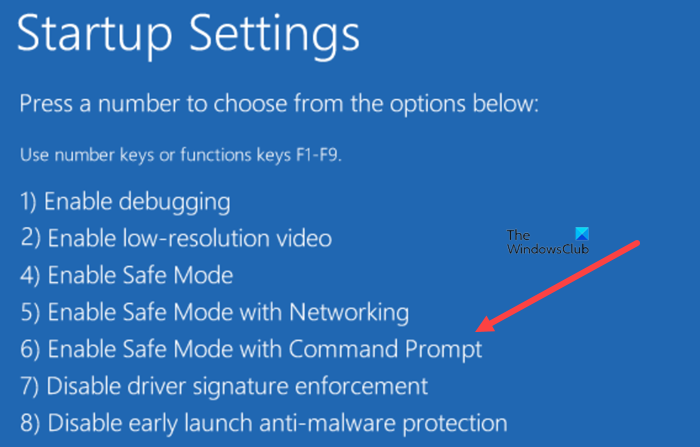
- לחץ על כפתור התחל במחשב האישי שלך.
- לחץ על לחצן ההפעלה ולאחר מכן לחץ והחזק את מקש Shift - בחר 'הפעל מחדש' מהתפריט.
- בחר פתרון בעיות > אפשרויות מתקדמות > אפשרויות אתחול.
- לחץ על הלחצן טען מחדש.
- תינתן לך בחירה לאחר הפעלה מחדש של המחשב. הקש על המקש המתאים כדי לבחור כל אפשרות של מצב בטוח.
- לאחר הפעלת המחשב במצב בטוח, לא אמורות להיות לך בעיות במחיקת קבצים זמניים.
3] ערוך את הרישום
עליך להיות מודע לכך ש-Windows אינו מוחק קבצים זמניים (.tmp). %WinDir%Temp תיקייה ובתיקיות אחרות שנוצרו או זמינות בהן 7 ימים אחרונים . אבל אתה מאלץ את כלי ניקוי הדיסק להסיר את כל הקבצים הזמניים על ידי עריכת הרישום.
כיצד לגלות איזה מעבד יש לי חלונות 10
4] פקודת מחיקה בכוח ב- PowerShell
לדברי המשתמשים, אתה יכול לנקות קבצים זמניים באמצעות שורת הפקודה אם אתה לא יכול אחרת. כדי להשיג זאת, בצע את השלבים המפורטים להלן.
- פתח את תפריט Windows על ידי לחיצה על Win + X.
- בחר Windows PowerShell (Admin) או Windows Terminal (Admin) מהאפשרויות.
- כדי להפעיל פקודה זו, הקלד |_+_| והקש על מקש Enter.
- Windows תמחק בכוח את כל הקבצים בתיקיית TEMP.
אתה יכול להפעיל פקודה זו בכל תיקיה המכילה קבצים זמניים. זה נוח כאשר מערכת ההפעלה אינה מאפשרת מחיקת קבצים אלה.
ממאמר זה, אתה יכול להבין מדוע ייתכן שתרצה למחוק את הקבצים הזמניים הללו, ולאחר שתהליך ההסרה יושלם, רוב הקבצים הזמניים יימחקו אוטומטית. כאשר אתה מוחק ידנית קבצים זמניים במחשב שלך, אינך צריך לדאוג לכך שלמחשב שלך יהיו תופעות לוואי כלשהן, שכן ניקוי תיקיית הפצת התוכנה, תיקיית האחזור מראש והתיקיה הישנה בטוחה לחלוטין. אתה יכול ליישם כל אחד מהשלבים האלה שנוח וקל לך להסיר קבצים זמניים ולפנות שטח אחסון במחשב שלך. מקווה שזה עובד!
כיצד למחוק אוטומטית קבצים זמניים ב-Windows?
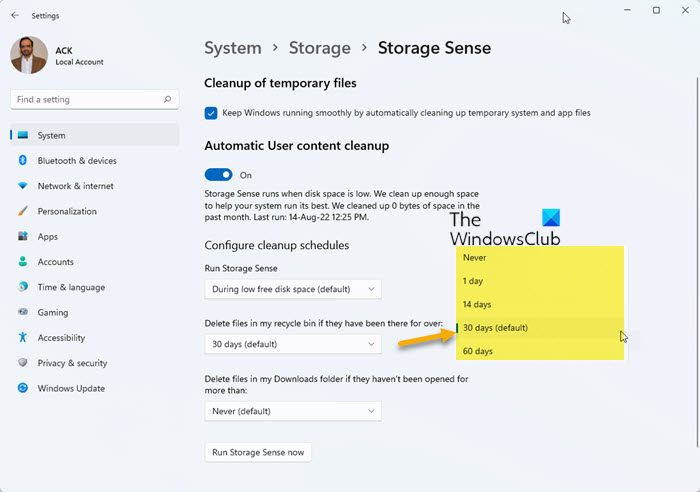
מיקרוסופט הוסיפה אפשרות חדשה ל-Storage Sense כדי לאפשר למשתמשים למחוק אוטומטית קבצים זמניים מיותרים. תכונה זו מסירה קבצים זמניים ולא נגעו מתיקיית ההורדות או מהאשפה לאחר 30 יום.
אתה יכול להתחיל בפתיחת אפליקציית ההגדרות (Win+I) ולאחר מכן מעבר לתפריט מערכת > אחסון. הפעל את Memory Sense. בחר בקישור 'שנה איך אנחנו מפנים מקום'. ודא שהפעלת את תכונת חישת הזיכרון המתוארת בשלב הראשון. Windows יהיה מוכן למחוק אוטומטית קבצים זמניים.
לקרוא : כיצד לנקות את המטמון ב-Windows 11
מדוע קבצי TMP ממשיכים להופיע?
אתה צובר בהדרגה קבצים זמניים גדולים או רבים קטנים בפרופיל שלך. תוכנות שונות יוצרות לעתים קרובות קבצים זמניים ותופסות הרבה מקום בפרופיל שלך. יישומים יוצרים באופן אוטומטי קבצים זמניים בעת ההפעלה, ושומרים אותם למחשב האישי.